Windows系统自带bitlocker加密软件使用教程
2014-12-16 15:13:37
windows bitlocker驱动器加密程序可以更好的保护计算机磁盘或者移动设备中的数据,它能够更有效的不被篡改,还可以配合其它智能设备加密磁盘。下面我们就教大家使用windows bitlocker驱动器加密来为u盘进行加密设置。以便大家能够更好的了解bitlocker加密方法。
1、先把u盘插在电脑usb接口上,然后右键单击“计算机”图标,在弹出的选项列表中,单击“打开”项,如下图所示:
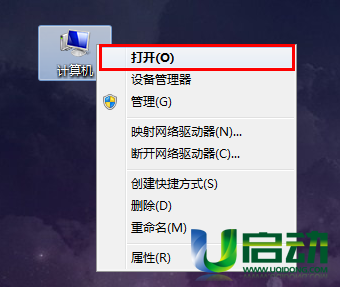
2、找到并单击右键u盘图标,再点击弹出列表中的“启用bitlocker”项,如下图所示:
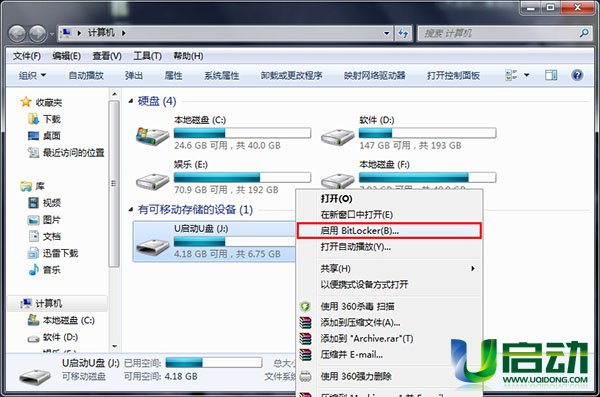
3、接着等待bitlocker初始化驱动器完成,如下图所示:
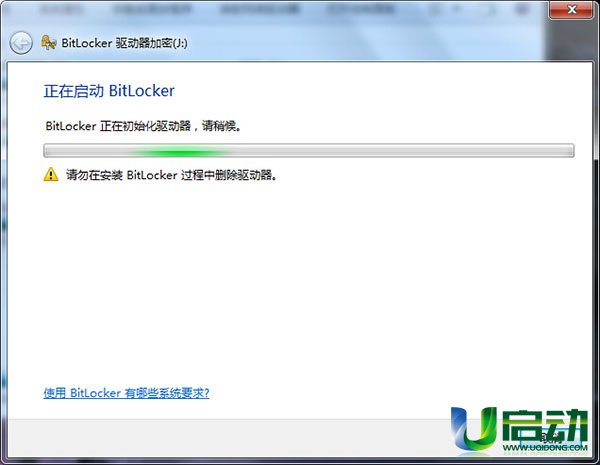
4、勾选加密方式,一种是纯粹使用字符,另外是字符配合智能卡一起使用,我们选择只使用密码的方法来设置加密,设置好键入密码后,再点击“下一步”按钮,如下图所示:
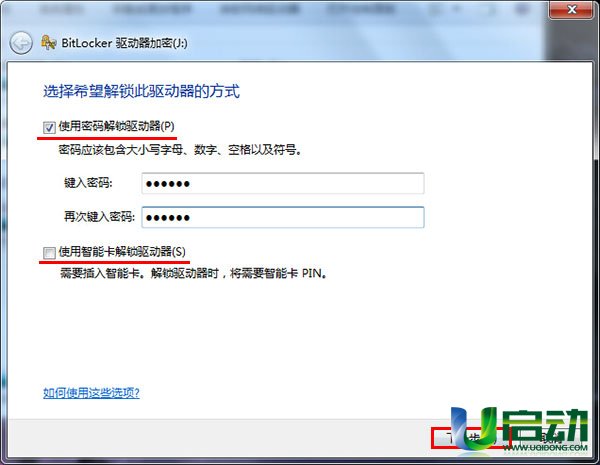
5、选择好存储恢复密钥的保存文件,这里我们建议选择上面一个(将恢复密钥保存到文件),如下图所示:

6、选择好bitlocker恢复密钥文件保存地址,文件名和保存类型可以按默认设置,点击“保存”按钮(注意:bitlocker恢复密钥文件一定要保存好,如果忘记密码时,就可以使用它来恢复、打开),如下图所示:
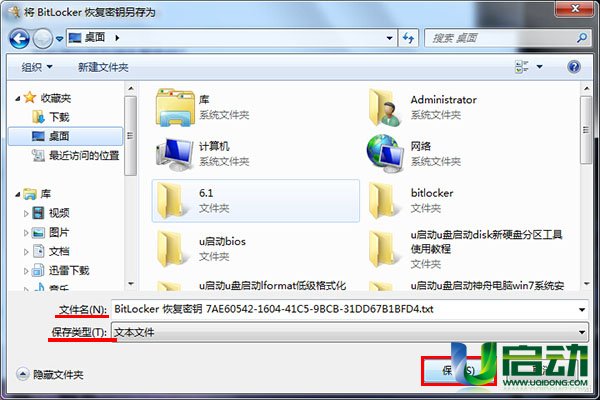
7、随后我们可以看到“已保存恢复密钥”的提示,再点击“下一步”继续,如下图所示:
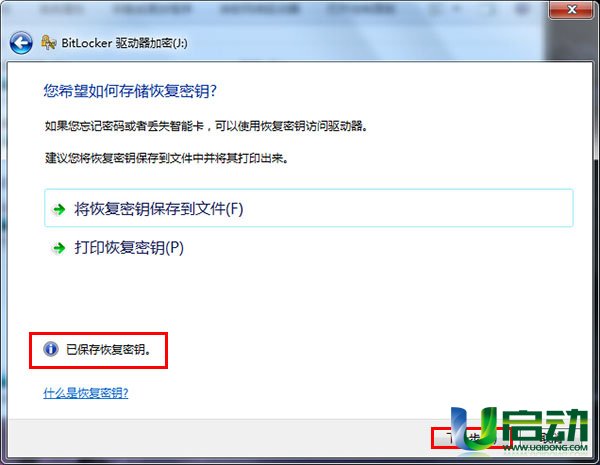
8、再点击“启动加密”按钮,如下图所示:
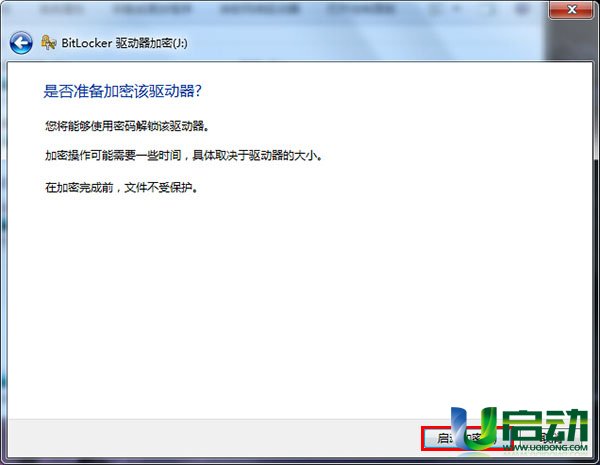
9、然后耐心等待bitlocker加密完成,如下图所示:
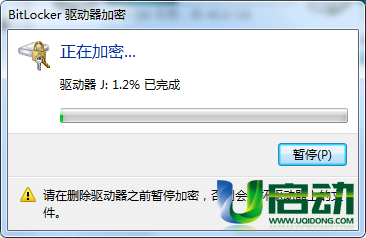
10、bitlocker加密完成后,下一次使用u盘时就会先弹出密码输入窗口,如果忘记密码时,可以点击“我忘记了密码”来使用bitlocker恢复密钥文件中所给的恢复密钥解锁,如下图所示:
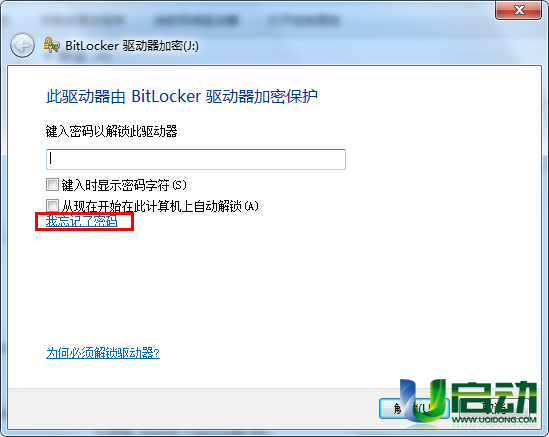
bitlocker加密的使用方法就介绍到这里,在实际操作过程中,一定要管理好bitlocker恢复密钥文件,避免忘记密码时,而无法打开u盘,提取文件数据。希望今天我们所分享的Windows bitlocker驱动器加密能够帮助大家。
本文由U启动编辑发表。转载此文章须经U启动同意,并请附上出处(U启动)及本页链接。
原文链接:http://www.uqidong.com/wtjd/1993.html
原文链接:http://www.uqidong.com/wtjd/1993.html
华硕VivoBook14 2021版笔记本如何通过bios设置u盘启动
最近有位使用华硕VivoBook14 2021版笔记本的用户想要为电脑重新安装系统,但是不知道怎么设置u盘启动...
- [2022-08-08]荣耀MagicBook 15 2021 锐龙版笔记本怎么通过bios设置
- [2022-08-07]雷神911PlusR笔记本使用u启动u盘重装win7系统教程
- [2022-08-07]神舟战神ZX9-DA3DA笔记本安装win11系统教程
- [2022-08-07]华硕ProArt StudioBook笔记本如何进入bios设置u盘启动
- [2022-08-06]雷神911M创作大师笔记本安装win10系统教程
- [2022-08-06]宏碁Acer 墨舞EX214笔记本怎么通过bios设置u盘启动
- [2022-08-06]华硕 无畏360笔记本一键重装win11系统教程
U盘工具下载推荐
更多>>-
 win7系统重装软件
[2022-04-27]
win7系统重装软件
[2022-04-27]
-
 怎样用u盘做u启动系统盘
[2022-02-22]
怎样用u盘做u启动系统盘
[2022-02-22]
-
 怎么进入u盘装机系统
[2022-02-22]
怎么进入u盘装机系统
[2022-02-22]
-
 win7硬盘安装工具
[2022-02-16]
win7硬盘安装工具
[2022-02-16]
Copyright © 2010-2016 www.uqidong.com u启动 版权所有 辽ICP备2023008409号 意见建议:service@uqidong.com
 神舟战神Z8-DA7NT笔记本重装win10系
神舟战神Z8-DA7NT笔记本重装win10系
 华硕VivoBook14 2021版笔记本如何通过
华硕VivoBook14 2021版笔记本如何通过
 win7pe启动盘制作软件
win7pe启动盘制作软件
 u启动win 8pe系统维护工具箱_6.3免费
u启动win 8pe系统维护工具箱_6.3免费
 荣耀MagicBook 15 2021 锐龙版笔记本怎
荣耀MagicBook 15 2021 锐龙版笔记本怎
 win10怎么安装视频教学
win10怎么安装视频教学
 u启动u盘启动安装原版win8系统视频
u启动u盘启动安装原版win8系统视频
 win11系统如何初始化电脑
win11系统如何初始化电脑
 win11系统怎么删除pin码
win11系统怎么删除pin码

 联想win8改win7bios设置方法
联想win8改win7bios设置方法
 技嘉uefi bios如何设置ahci模式
技嘉uefi bios如何设置ahci模式
 惠普电脑uefi不识别u盘怎么办
惠普电脑uefi不识别u盘怎么办
 win8改win7如何设置bios
win8改win7如何设置bios
 bios没有usb启动项如何是好
bios没有usb启动项如何是好
 详析bios设置显存操作过程
详析bios设置显存操作过程
 修改bios让电脑待机不死机
修改bios让电脑待机不死机